Win10系统右键菜单添加管理员权限 admin取得所有权
编辑: 来源:U大侠 时间:2017-03-01
使用Win10系统的时候经常会遇到没有管理员权限的问题,那么如何在右键菜单中添加取得管理员权限呢?本文将介绍如何在Win10的右键菜单中添加取得管理员权限。
右键添加取得管理员权限的操作方法:
1、打开记事本,或在桌面先新建一个文本文档打开,然后复制以下注册表代码到记事本中;
Windows Registry Editor Version 5.00
[-HKEY_CLASSES_ROOT\*\shell\runas]
[HKEY_CLASSES_ROOT\*\shell\runas]@=“获取超级管理员权限”“Icon”=“C:\\Windows\\System32\\imageres.dll,-78”“NoWorkingDirectory”=“”
[HKEY_CLASSES_ROOT\*\shell\runas\command]@=“cmd.exe /c takeown /f \”%1\“ && icacls \”%1\“ /grant administrators:F”“IsolatedCommand”=“cmd.exe /c takeown /f \”%1\“ && icacls \”%1\“ /grant administrators:F”
[HKEY_CLASSES_ROOT\Directory\shell\runas]@=“获取超级管理员权限”“Icon”=“C:\\Windows\\System32\\imageres.dll,-78”“NoWorkingDirectory”=“”
[HKEY_CLASSES_ROOT\Directory\shell\runas\command]@=“cmd.exe /c takeown /f \”%1\“ /r /d y && icacls \”%1\“ /grant administrators:F /t”“IsolatedCommand”=“cmd.exe /c takeown /f \”%1\“ /r /d y && icacls \”%1\“ /grant administrators:F /t”
[-HKEY_CLASSES_ROOT\dllfile\shell]
[HKEY_CLASSES_ROOT\dllfile\shell\runas]@=“获取超级管理员权限”“HasLUAShield”=“”“NoWorkingDirectory”=“”
[HKEY_CLASSES_ROOT\dllfile\shell\runas\command]@=“cmd.exe /c takeown /f \”%1\“ && icacls \”%1\“ /grant administrators:F”“IsolatedCommand”=“cmd.exe /c takeown /f \”%1\“ && icacls \”%1\“ /grant administrators:F”
[-HKEY_CLASSES_ROOT\Drive\shell\runas]
[HKEY_CLASSES_ROOT\Drive\shell\runas]@=“获取超级管理员权限”“Icon”=“C:\\Windows\\System32\\imageres.dll,-78”“NoWorkingDirectory”=“”
[HKEY_CLASSES_ROOT\Drive\shell\runas\command]@=“cmd.exe /c takeown /f \”%1\“ /r /d y && icacls \”%1\“ /grant administrators:F /t”“IsolatedCommand”=“cmd.exe /c takeown /f \”%1\“ /r /d y && icacls \”%1\“ /grant administrators:F /t”
2、然后右键另存为“管理员取得所有权.reg”,保存类型选择“所有文件”;
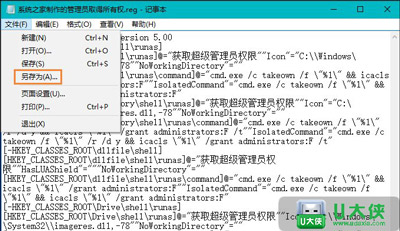
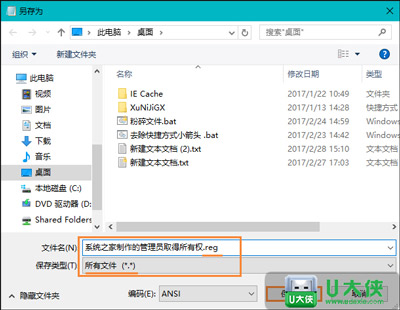
3、双击创建好的reg文件,弹出提示信息选择“是”,导入之后需要用户重启一下桌面,即可在右键中显示管理员取得所有权。
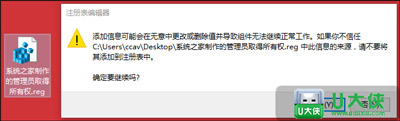
管理员相关问题推荐:
更多常见问题解答,请关注U大侠官网或者关注U大侠官方微信公众号(搜索“U大侠”,或者扫描下方二维码即可)。

U大侠微信公众号
有问题的小伙伴们也可以加入U大侠官方Q群(129073998),U大侠以及众多电脑大神将为大家一一解答。






